Viele Aufgaben kommen hinzu, aber nur wenige werden abgearbeitet. Um das “Warum” klären zu können, muss man jedoch erstmal darauf aufmerksam werden. Ohne die passende Funktion lassen sich solche Missstände nur schwer aufdecken. Das Redmine Reporting Plugin bietet die Möglichkeit Projektengpässe zu enttarnen und den Flaschenhals zu überwinden.
Reports zur Ticketanalyse
In unserem Tutorial zeigen wir ein Einsatzszenarium der Redmine Reporting Summenboxen. Mit diesem lässt sich die eigene Workload an Tickets überwachen und behält die neu hereingekommenen Tickets, sowie die mit hoher Priorität im Blick. Dadurch hat man die Möglichkeit seine eigenen Aufgaben schnell zu überblicken und man kann auf Wunsch auch das restliche Team monitoren.
Ticketworkload anzeigen
Eine einzige Zahl reicht eigentlich oft schon aus um etwas über den Arbeitsfortschritt in einem Projekt zu sagen. Diese Zahl lässt sich im Redmine Reporting Plugin mit Hilfe der Zählerbox in Form einer Summe ausgeben. In unserem Tutorial zur Anzeige der “Workload” verwenden wir sie wie folgt: Wir lassen uns die Zahl der Tickets des aktuellen Tages anzeigen, die auf:
- ToDo stehen (also von mir zu erledigen sind)
- die hohe Priorität haben (dringend von mir zu erledigen sind)
- die ich heute abnehmen muss (also auf den Status “Geschlossen” setzen soll)
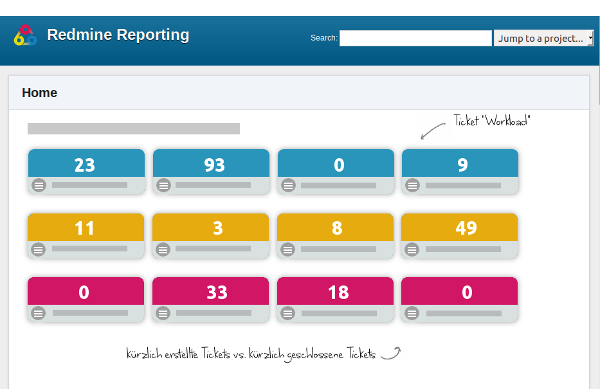
Was wird benötigt?
Neben dem Redmine Reporting Plugin und den notwendigen Berechtigungen zur Durchführung der nachfolgenden Tätigkeiten, brauche ich drei öffentliche Benutzerdefinierte Abfragen der Ticketliste. Die ich im Bereich Tickets mit Hilfe der verfügbaren Filter und Optionen anlege.
Benutzerdefinierte Abfrage für meine Aufgaben Ich befinde mich im Bereich “Tickets” und will wissen, welche Aufgaben von mir zu erledigen sind, also auf dem entsprechenden Status stehen, der in meinem Beispiel “ToDo” lautet. Ich passe die Ticketliste entsprechend an:
- Im Bereich “Filter” setz ich den Status auf die Auswahloption ist und lege die Auswahl in der zweiten Auswahlbox auf To Do fest.
- Bei Filter hinzufügen wähle ich nun Zugewiesen an aus.
- Für den Zugewiesen an Filter setz ich die erste Auswahlbox auf ist und die zweite auf ich.
- Zum sichern der Abfrage klicken wir auf den Symbollink Speichern.
- Es öffnet sich der Bereich Neue Abfrage.
- Hier vergeben wir einen aussagekräftigen Name. Aktiviere bei Sichtbar die Option für jeden Benutzer. Wichtig! Die Abfragen für das Redmine Reporting Plugin funktionieren nur, wenn Sie öffentlich sind.
- Die restlichen Angaben können noch überprüft oder auf Wunsch individuell angepasst werden bevor man die Schaltfläche Speichern klickt.
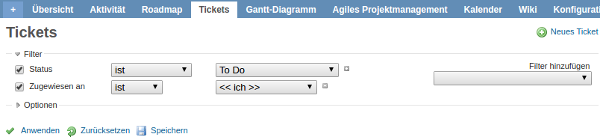
Im Anschluss an den Speichervorgang erscheint die Abfrage im rechten Seitenbereich unter Benutzerdefinierte Abfragen. Sie ist nach dem Speichern standardmäßig aktiv und kann bearbeitet werden.
Benutzerdefinierte Abfrage für meine Aufgaben mit hoher Priorität Weiter geht es mit der nächsten Abfrage für die Summenangabe in der Zählerbox des Reporting Plugins. Ich befinde mich wieder im Bereich “Tickets” und will wissen, welche Aufgaben von mir dringend zu erledigen sind. Also in meinem Beispiel die Priorität hoch besitzen. Ich passe die Ticketliste entsprechend an:
- Im Bereich “Filter” setz ich den Status auf die Auswahloption ist und lege die Auswahl in der zweiten Auswahlbox auf To Do fest.
- Bei Filter hinzufügen wähle ich nun Zugewiesen an aus.
- Für den Zugewiesen an Filter setz ich die erste Auswahlbox auf ist und die zweite auf ich.
- Bei Filter hinzufügen wähle ich diesmal die Option Priorität aus.
- Für Priorität setz ich die erste Auswahlbox auf ist und die zweite auf Hoch.
- Zum sichern der Abfrage klicken wir auf den Symbollink Speichern.
- Es öffnet sich der Bereich Neue Abfrage.
- Hier vergeben wir einen aussagekräftigen Name. Aktiviere bei Sichtbar die Option für jeden Benutzer. Wichtig! Die Abfragen für das Redmine Reporting Plugin funktionieren nur, wenn Sie öffentlich sind.
- Die restlichen Angaben können noch überprüft oder auf Wunsch individuell angepasst werden bevor man die Schaltfläche Speichern klickt.

Auch diese Abfrage wird im Anschluss an den Speichervorgang im rechten Seitenbereich unter Benutzerdefinierte Abfragen aufgeführt und von dort aus jederzeit abrufbar.
Benutzerdefinierte Abfrage für von mir abzunehmende Aufgaben Und abschließend erstellen wir noch die dritte Abfrage. Ich befinde mich im Bereich “Tickets” und will wissen, welche Aufgaben von mir abzunehmen sind, also auf dem entsprechenden Status stehen, der in meinem Beispiel “To Verify” lautet. Ich passe die Ticketliste wieder entsprechend an:
- Im Bereich “Filter” setz ich den Status auf die Auswahloption ist und lege die Auswahl in der zweiten Auswahlbox auf To Verify fest.
- Bei Filter hinzufügen wähle ich nun Zugewiesen an aus.
- Für den Zugewiesen an Filter setz ich die erste Auswahlbox auf ist und die zweite auf ich.
- Zum sichern der Abfrage klicken wir auf den Symbollink Speichern.
- Es öffnet sich der Bereich Neue Abfrage.
- Hier vergeben wir einen aussagekräftigen Name. Aktiviere bei Sichtbar die Option für jeden Benutzer. Wichtig! Die Abfragen für das Redmine Reporting Plugin funktionieren nur, wenn Sie öffentlich sind.
- Die restlichen Angaben können noch überprüft oder auf Wunsch individuell angepasst werden bevor man die Schaltfläche Speichern klickt. Fertig.
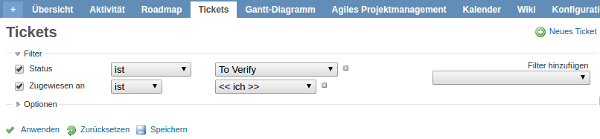
Wie die ganzen anderen Abfragen erscheint auch diese nach dem Speichern wieder im rechten Seitenbereich im entsprechenden Abschnitt. Da das Redmine Reporting Plugin stets mit Echtzeitdaten arbeitet, braucht man in den von uns vorgestellten Beispielen keine Datumsangaben verwenden. Es wird immer der aktuelle Zeitraum (also heute) verwendet, der in unserem Fall interessiert.
Was wird konfiguriert?
Wurden die benötigten, öffentlichen benutzerdefinierten Abfragen erstellt kann man im Konfigurationsbereich des Redmine Reporting Plugins die finalen Einstellungen durchführen. Benutzer mit entsprechenden Berechtigungen klicken im Administrationsbereich auf den Menüpunkt Reporting.
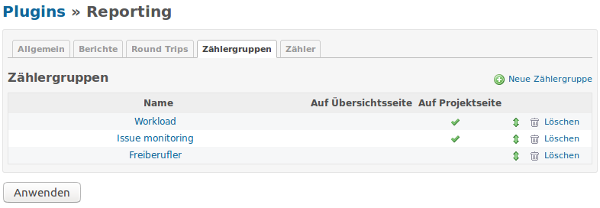
- Dort wählt man den Reiter Zählergruppen an und legt über den Link Neue Zählergruppe eine Gruppe mit Name “Workload” an. Man muss noch definieren, wo die Box ausgegeben werden soll (z.B. Auf Übersichtsseite, Auf Projektseite) und speichert das Ganze.
- Anschließen klicken wir auf den Reiter Zähler und legen über den Link Neuen Zähler anlegen eine Box mit der Summenausgabe an. Im Eingabebereich wird neben Name und Farbe die erste Ticketabfrage ausgewählt und bei Zählergruppen der vorher angelegten Gruppe Workload hinzugefügt.
- Mittels Speichern beenden wir den Vorgang und wiederholen ihn für die beiden anderen Ticketabfragen.
Zur Aktivierung klicken Sie in der Pluginkonfiguration auf die Schaltfläche Anwenden. Die angelegten Zählerboxen werden nun in den jeweils definierten Bereichen (z.B. Auf Übersichtsseite, Auf Projektseite) angezeigt. Fertig.
So ähnlich lassen sich auch andere Ticketaktivitäten analysieren und im Blick behalten. Das Reporting Plugin für Redmine liefert in diesem Sinne unzählige Möglichkeiten für jeden Anwendungszweck. Probieren Sie es aus. In unserer Redmine-Demo steht die aktuellste Pluginversion jedem zu Testzwecken zur Verfügung.
Redmine Reporting Info
Bei dem Plugin handelt es sich um eine Erweiterung für Redmine, die Auswertungen zum Projekt und den Tickets ermöglicht. Die Oberfläche ist in den folgenden Sprachen verfügbar: Deutsch, Englisch, Italienisch. Die Dokumentation und der Support werden in Deutsch und Englisch bereit gestellt. Eine Liste der aktuell verfügbaren Berichte im Detail findet man auf der Redmine Reporting Produktseite.
